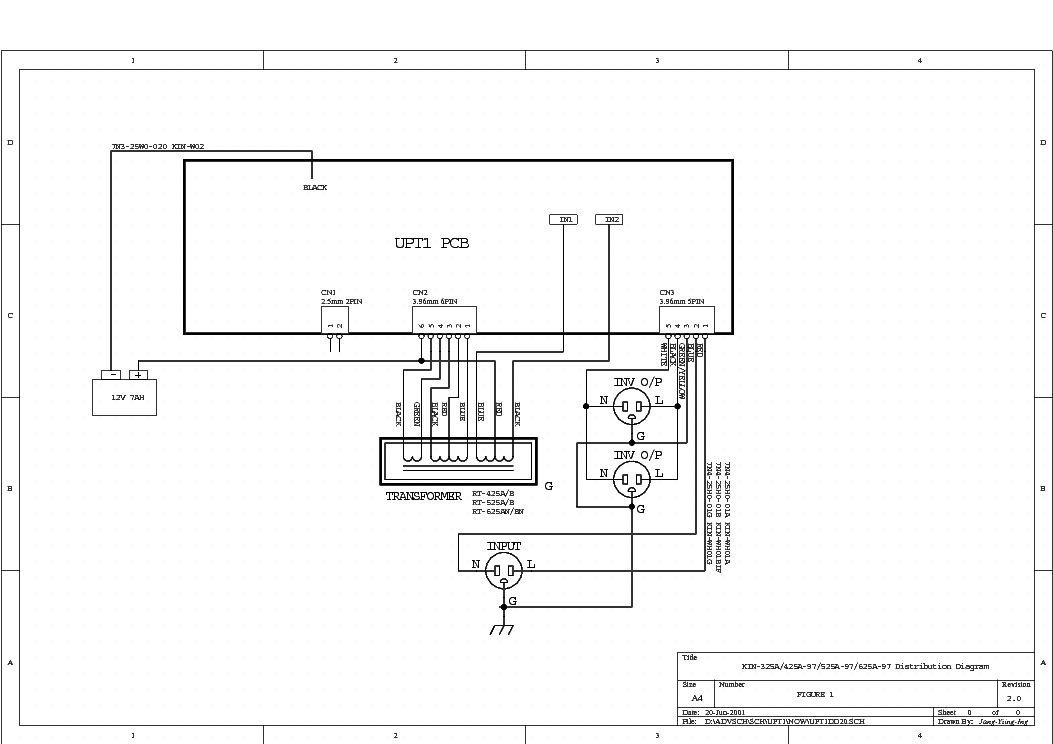-
Contents
-
Table of Contents
-
Troubleshooting
-
Bookmarks
Quick Links
U P S
Uninterruptible Power System
Line Interactive (Network) UPS
325VA/ 425VA/ 525VA/ 625VA
■ ■ ■ ■ USER’S MANUAL ■ ■ ■ ■
Related Manuals for Powercom King 325A
Summary of Contents for Powercom King 325A
-
Page 1
U P S Uninterruptible Power System Line Interactive (Network) UPS 325VA/ 425VA/ 525VA/ 625VA ■ ■ ■ ■ USER‘S MANUAL ■ ■ ■ ■… -
Page 2: Table Of Contents
MPORTANT AFETY NSTRUCTIONS IMPORTANT SAFETY INSTRUCTIONS SAVE THESE INSTRUCTIONS ● WARNING (SAVE THESE INSTRUCTIONS): This manual contains important instructions that should be followed during installation and maintenance of the UPS and batteries. WARNING (Controlled Environment): These units are intended for installation ●…
-
Page 3: Presentation
1. P RESENTATION The UPS is a line interactive uninterruptible power system (UPS). When utility input is normal, the UPS would provide surge protection and energy to charge the internal battery. If the utility input is abnormal, the UPS can supply AC power to the loads immediately.
-
Page 4: Installation
Rear View 1.4 RS-232 Port 1.5 Phone Jack 1.6 AC Input 1.7 Fuse 1.8 UPS Outlet 2. I NSTALLATION 2.1 Inspection: Inspect the UPS upon receipt. The packaging is recyclable; save it for reuse or dispose of it properly. 2.2 Placement: Install the UPS in controlled area with adequate air flowing and free of excessive dust.
-
Page 5: Alarms
3.2 Switch on with “Disabled Green Mode” Function: When utility input is connected to the UPS, press “ON” button and keep pressing until the ”Bi……….Bi-Bi” beeps stopped to turn on the UPS. After that, connect the electrical cords of the equipments that will be used (such as Notebook computer and LCD monitor) to the rear panel of UPS.
-
Page 6: Software And Interface Port
5. S OFTWARE AND NTERFACE PTION 5.1 Power Monitoring Software The UPSMON series software (or other power monitoring software) is applied standard RS-232 interface to perform monitoring functions, and then provides an orderly shutdown of a computer in the event of power failure. Moreover, UPSMON displays all the diagnostic symptoms on monitor, such as Voltage, Frequency, Battery level and so on.
-
Page 7: Appendix A . Troubleshooting
PPENDIX A ROUBLESHOOTING PROBLEM POSSIBLE CAUSE ACTION TO TAKE cannot ON/OFF/TEST/SILENCE Press the ON/OFF/TEST/SILENCE turn on button pushed button more than 1 second LED not light push-time too short Battery voltage less than Recharge the ups at least 6 hours PCB failure Replace the PCB, call for service Load less than 20W at…
-
Page 8: Appendix B . Specifications
PPENDIX B PECIFICATIONS MODEL 325A 425A(P) 525A(P) 625A(P) INPUT Capacity 325VA 425VA 525VA 625VA 100V, 110V, 115V, 120V, 220V, 230V Voltage 240V +/- 25% at line input Frequency 50 or 60Hz +/- 10% (auto sensing) OUTPUT Voltage (on battery) Simulated sine wave as utility input power +/-5 %.
Источники бесперебойного питания с автоматическим регулированием напряжения AVR (функции Boost/buck). Полный цифровой микропроцессорный контроль и режим энергосбережения, автоматическое определение и выбор частоты 50/60Гц. Холодный старт, защита от молнии и перепадов напряжения, защита от короткого замыкания и перегрузок. Автоматическая подзарядка, индикация замены батареи, автоматическая диагностика и проверка батарей. Серия King не имеет возможности подключения ИБП к компьютеру.
| Модель | KIN-325A | KIN-425A | KIN-525A | KIN-625A | |
| Входные параметры | Мощность | 325 ВА/195Вт | 425 ВА/255Вт | 525 ВА/315Вт | 625 ВА/375Вт |
| Напряжение | 220 В, 232 В, 240 В, ±25% от входного напряжения | ||||
| Частота | 50 или 60 Гц ±5% (автоматическое определение) | ||||
| Выходные параметры | Напряжение (резервный режим) | Квази-синусоидальное (аппроксимированное) напряжение 220 В, 230 В, 240 В ±5% | |||
| Частота (резервный режим) | 50 или 60 Гц ±1 Гц | ||||
| Автоматическая регулировка напряжения (AVR) | AVR автоматически повышает выходное напряжение на 15% выше входного, если оно составляет от -9% до -25% от номинального. AVR автоматически понижает выходное напряжение на 13% ниже входного, если оно составляет от +9% до +25% от номинального | ||||
| Время переключения ИБП с сети на батарею | 2/4 мc, включая время реакции ИБП | ||||
| Защита и фильтрация | Импульсная защита | 320 Джоулей, 2 мс | |||
| Фильтр электромагнитных и радиопомех | Затухание 10 дБ на 0,15 МГц, 50 дБ на 30 МГц | ||||
| Защита от перегрузки | Автоматическое отключение ИБП, если перегрузка превышает 110% от номинала за 60 секунд и 130% за 3 секунды | ||||
| Вход ИБП | Автоматический выключатель для защиты от перегрузки и короткого замыкания | ||||
| Защита батареи | Защита от полного разряда | ||||
| Защита от короткого замыкания | Немедленное отключение ИБП либо защита при помощи предохранителя | ||||
| Аккумуляторная батарея | Тип | Герметичный необслуживаемый свинцово-кислотный. Срок службы 3-6 лет | |||
| Напряжение батарей, В (тип/кол-во) | 12 В (12В 4.5Ач / 1) |
12 В (12В 7Ач / 1) |
12 В (12В 7Ач / 1) |
12 В (12В 7Ач / 1) |
|
| Обычное время перезарядки | 6 часов (до 90% полной емкости) | ||||
| Защита | Автоматическая самопроверка и защита от разрядки, индикатор замены аккумулятора | ||||
| Время режима резервного питания | 6 — 30 минут (в зависимости от величины нагрузки) | ||||
| Физические характеристики | Вес нетто, кг | 4.7 | 5.8 | 6.2 | 6.5 |
| Вес брутто, кг | 5.0 | 6.1 | 6.5 | 6.9 | |
| Размеры, (ШхГхВ), мм | 97x260x135 | 97x320x135 | |||
| Входной разъем | Сетевой разъем IEC 320 | ||||
| Выходные разъемы | 2 х IEC 320 | ||||
| Звуковая сигнализация | Резервное питание от аккумулятора | Редко повторяющийся звуковой сигнал (1 раз в две секунды) | |||
| Недостат. заряд аккумулятора | Повторяющийся звуковой сигнал (2 раза в секунду) | ||||
| Перегрузка | Непрерывный звуковой сигнал | ||||
| Соответствие нормам | Безопасность | cUL, TUV, CE, соответствует FCC | |||
| Скачки напряжения | Соответствует стандарту IEEE 587 | ||||
| Общие | Условия работы | Максимальная высота 6000 метров, влажность 0-95% без конденсации 0-40 °C | |||
| Издаваемый шум | <40 дБА (1 метр от поверхности) | ||||
| Условия хранения | Максимальная высота 15000 метров |
* Примечание:
— Время работы в режиме батарейной поддержки может отличаться в зависимости от мощности и вида нагрузки, состояния сети электропитания, срока службы батарей, температуры окружающей среды и т.д.
— Установка и подключение трехфазного оборудования должно осуществляться только сертифицированными специалистами. Пожалуйста, обращайтесь в представительство POWERCOM в Москве или в Центральный сервисный центр.
— В связи с постоянной работой по улучшению свойств продукции технические характеристики могут быть изменены без предварительного уведомления с отражением в сопроводительной документации.
— Данная информация не является офертой и не может рассматриваться как гарантия производителя.
— Номинальное напряжение ИБП устанавливается в соответствии с региональными стандартами.
2. I
NSTALLATION
2.1 Inspection:
Inspect the UPS upon receipt. The packaging is recyclable; save it for
reuse or dispose of it properly.
2.2 Placement:
Install the UPS in controlled area with adequate air flowing and free of
excessive dust. Do not operate the UPS at outdoor area.
2.3 Utility Power:
UPS and plug into a socket on the wall. Please notice the voltage of utility power should
match with the UPS. For example, the rating voltage of UPS is 110V/(220V), the input
utility power should be the same as 110V/(220V).
2.4 Connection:
plugged into the sockets on the rear panel.
3. O
PERATION
3.1 Switch on with «Green Mode» Function:
the UPS, press «ON» button and keep pressing until the «Bi» beep stops to turn on the
UPS. After that, connect the electrical cords of the equipments that will be used (such
as desktop computer and CRT monitor) to the rear panel of UPS. In order to save the
power, it will also automatically enable the «Green mode» — No Load (or Light load)
shut-down function under backup mode (about 4 minutes later).
ATTENTION :
At backup mode, UPS can be automatically shut-down if none of the
connected loads is operating. (Green mode; No Load shut down function) Once
the utility power is normal again, the unit can be waked up by itself.
CAUTION :
Never connect a laser printer or plotter to the UPS. A laser printer or
plotter periodically draws significantly more power than its idle status, and may
overload the UPS.
Rear View
1.4 RS-232 Port
1.5 Phone Jack
1.6 AC Input
1.7 Fuse
1.8 UPS Outlet
The input power cord needs to connect the rear inlet socket of the
The employed equipment’s power cords (such as computer) are
When utility input is connected to
3
- Главная
- Источники бесперебойного питания
- Powercom
- Время переключения на батарею4 мс
- Форма выходного сигналаступенчатая аппроксимация синусоиды
- Выходная мощность325 ВА / 195 Вт
- Количество выходных разъемов питания2 (из них с питанием от батарей — 2)
- Типинтерактивный
- Время работы при полной нагрузке6 мин
- Тип выходных разъемов питанияIEC 320 C13 (компьютерный)
- Макс. поглощаемая энергия импульса320 Дж
- На входе1-фазное напряжение
- На выходе1-фазное напряжение
- Показать все
Перед приобретением Powercom King KIN-325A по самой низкой цене, изучите характеристики, плюсы и минусы модели, отзывы покупателей.
Характеристики Powercom King KIN-325A
Основные характеристики*
| Время переключения на батарею | 4 мс |
| Форма выходного сигнала | ступенчатая аппроксимация синусоиды |
| Выходная мощность | 325 ВА / 195 Вт |
| Количество выходных разъемов питания | 2 (из них с питанием от батарей — 2) |
| Тип | интерактивный |
| Время работы при полной нагрузке | 6 мин |
| Тип выходных разъемов питания | IEC 320 C13 (компьютерный) |
| Макс. поглощаемая энергия импульса | 320 Дж |
Входы и выходы*
| На входе | 1-фазное напряжение |
| На выходе | 1-фазное напряжение |
| Входное напряжение | 165 — 275 В |
Защита*
| Защита от перегрузки | есть |
| Тип предохранителя | автоматический |
| Защита от короткого замыкания | есть |
Другие характеристики*
| Цвет | белый |
| Габариты (ШxВxГ) | 97x135x260 мм |
| Вес | 4.7 кг |
* Точные параметры уточняйте на сайте продавца.
Отзывы пользователей о Powercom King KIN-325A
Похожие товары
Powercom Macan Comfort MRT-1000
27115 ₽
Powercom Vanguard VGD-1500
Powercom Imperial IMD-1500AP черный
Powercom VANGUARD 3:1 VGD-20K31
Powercom MRT-1000SE
23620 ₽

POWERCOM KIN-325A KIN-425A KIN-525A KIN-625A UPS SCH
Type: (PDF)
Size
55.8 KB
Page
2
Category
UPS
SERVICE MANUAL
If you get stuck in repairing a defective appliance
download
this repair information for help. See below.
Good luck to the repair!
Please do not offer the downloaded file for sell only
use it for personal usage!
Looking for similar powercom manual?
Document preview [1st page]
Click on the link for free download!
Document preview [2nd page]
Click on the link for free download!
Please tick the box below to get download link:
- Also known:
POWERCOM KIN-325A KIN-425A KIN-525A KIN-625A UPS KIN325A KIN425A KIN525A KIN625A KIN 325 425 525 625 325A 425A 525A 625A
- If you have any question about repairing write your question to the Message board. For this no need registration.
- Please take a look at the below related repair forum topics. May be help you to repair.
Warning!
If you are not familiar with electronics, do not attempt to repair!
You could suffer a fatal electrical shock! Instead, contact your nearest service center!
Note! To open downloaded files you need acrobat reader or similar pdf reader program. In addition,
some files are archived,
so you need WinZip or WinRar to open that files. Also some files are djvu so you need djvu viewer to open them.
These free programs can be found on this page: needed progs
If you use opera you have to disable opera turbo function to download file!
If you cannot download this file, try it with CHROME or FIREFOX browser.
Relevant UPS forum topics:
Sziasztok.
Adott egy Hp tintasugaras nyomtató. Az eredeti patronok kifogytak így lett vásárolva hozzá utángyártott patron. Viszont ahogy a képeken is látszik, a nyomtató nem ismeri fel vagy nem fogadja el őket, pedig a típus az és attól, hogy utángyártott mennie kell. Viszont ha megnézem a menübe a tintaszintet ott mutatja vagy is látja őket akkor nem értem miért nem tudok vele nyomtatni és hozza ezt a hibát. Csak a gyárival működne?
Valaki járt már így vagy tud rá megoldást esetleg?
Köszi.
Sziasztok
kaptam egy ibm thinkpad t42 laptopot. «Amolyan mühelyes» gépnek jó volna nem lenne kár érte ha valami történne vele. De jelszót kér. 
Jelszavat nem tudom, és letöltöttem az oldalról az sm.-jét amibe azt irja hogyha kiveszem az alaplapi elemet vissza áll. De nekem valamiért nem sikerül. Mit csinálok rosszul?
Ennek nincs valami dugi kis jumperje (reset cmos clear) mint a rendes asztlai gépekben?
segitségeteket előre is köszönöm.
misi
üdvözlet
Laptopomban a hdd mellé tettem m2sata meghajtót amire aomeivel klónoztam a hdd-n lévő win10-et.
biosban is a sata az első de nem azt tölti be
:vs.
Sziasztok!Szeretnék megoldási tanácsot kérni a következőkre. Van 2 számítógép a Nagy (P4 IBM netvista XP sp 3) gépen van két hálókártya ,az egyik alaplapi a másik bővítő helyes. A Kis (NO NAME P3 XP sp3) gépben egy háló kari van. Mind a kettő desktop. Szeretném megosztani a NET-et valamint átjárni a gépek között. Ameddig eljutottam, keresztkábellel összekötöttem a két gépet,látják egymást de NET az nincs. Amikor sikerült beállítanom akkor a Kis gép kikapcsolása majd újra indítása után már nem áll vissza a NET azt írja hogy korlátozott vagy nincs kapcsolat.Az IP cím különbözik,
Nagy gép:IP 192.168.0.1
/maszk:255.255.255.0
Kisgép:192.168.0.110.
/maszk:255.255.255.0
átjáró.192..168.0.1
/DNS:192.168.0.1
A varázslókat elindítva minden OK, megjelent az internet átjáró ikon van NET, járkálás gép gép közt ,tehát minden SZUPER lenne ha nem kellene ezt a procedúrát eljátszanom minden indításkor. A leállításkor nem látom a «Hálózati beállítások mentése feliratot»sem. mi a gránátot rontok el?
.A guta ütés kerülget
Ikonok a két gépen
Nagy gép:
Helyi kapcsolat csatlakoztatva
megosztott kapcsolat tűzfal védi
————————————————
Helyi kapcsolat 2
csatlakoztatva tűzfal védi
—————————————
Kis gép:
Helyi kapcsolat
csatlakoztatva, tűzfal védi
—————————————-
Internetátjáró
helyi kapcsolat
csatlakoztatva
———————————————-
A varázsló futtatása közben egy pillanatra felugrik a figyelmeztetés hogy nincs tűzfalam. Kikapcsolni nem merem,de megnéztem a Currports nevű progival milyen portok vannak nyitva a «varázslás» előtt és után,de semmit változást nem vettem észre viszont volt NET. Több fórumot is átnéztem de ehhez hasonló problémával nem találkoztam. Most eljutottam odáig hogy a Nagy gép jelszót kér ha a kicsivel megakarom nézni a megosztott fájlokat Csak az a baj hogy én nem védtem le jelszóval ,nem tudom hogy mi a francos jelszót kér.
Várom a kérdéseket és a megoldásokat üdv Belfi
Similar manuals:
If you want to join us and get
repairing help
please sign in or sign up by completing a simple electrical test
or write your question to the Message board without registration.
You can write in English language into the forum (not only in Hungarian)!
E-Waste Reduce